С помощью установщика Windows можно обнаружить отсутствующие компоненты или файлы, а затем переустановить компоненты, содержащие отсутствующие компоненты. Так как установщик устанавливает компоненты, а не компоненты, он должен сначала разрешить, к какому компоненту принадлежит отсутствующий файл, а затем установить компонент, содержащий компонент. Если с компонентом связано несколько компонентов, установщик устанавливает компонент, требующий наименьшего места на диске.
При вызове MsiGetComponentPath можно проверить наличие файла ключа компонента. Однако по-прежнему возможно, что другие файлы, принадлежащие компоненту, отсутствуют. В этом сценарии вызовите MsiInstallMissingFile. Затем установщик разрешает, к какому компоненту принадлежит файл, и устанавливает компонент, связанный с компонентом, для которого требуется меньше места на диске.
Если функция MsiGetComponentPath неожиданно завершается сбоем, необходимо установить отсутствующие компоненты.
В следующей процедуре показано, как установить отсутствующие компоненты.
Как быстро установить программы и компоненты после переустановки Windows
Обнаружение и установка отсутствующих компонентов
- Вызовите MsiGetComponentPath , чтобы убедиться в наличии файла ключа компонента. Тем не менее, даже если файл ключа компонента присутствует, все равно возможно, что другие файлы, принадлежащие компоненту, отсутствуют.
- Вызовите функцию MsiInstallMissingComponent , если функция, связанная с компонентом, неизвестна.
- Вызовите функцию MsiConfigureFeature или MsiProvideComponent , если функция, связанная с компонентом, известна.
- Вызовите MsiInstallMissingFile , если приложению не удается открыть файл.
Обратная связь
Были ли сведения на этой странице полезными?
Источник: learn.microsoft.com
Рубрика: Компоненты и дополнения

Особенности Windows Repair — многофункциональный инструмент, который позволяет выполнять ремонт всей системы. С помощью этого софта можно восстановить параметры Windows, приводя их к тем значениям, […]

Особенности Charles — многофункциональная программа, которую можно назвать дебаггером, снифером, прокси-сервисом. При этом все это — буквально в одной упаковке. По сути утилита Чарльз устанавливается […]
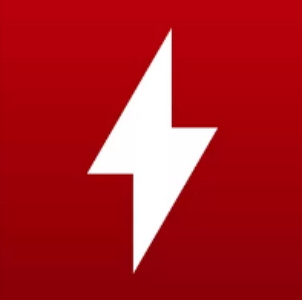
Описание HWMonitor — свободно распространяемая небольшая утилита, используемая для показа параметров работы различных компонентов ноутбука или ПК. Это дает возможность пользователю удостовериться, что устройство не […]
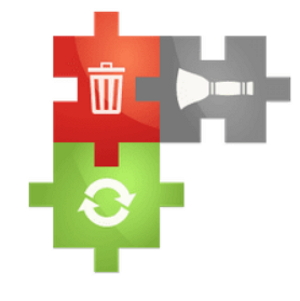
Описание Soft Organizer — условно-бесплатная утилита, используемая для деинсталляции неиспользуемого софта из системы. Программа имеет русскоязычный интерфейс, пользователь может скачать Soft Organizer на Windows любой […]
Урок #23. Программы и компоненты Windows 7
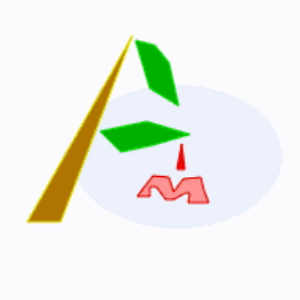
Описание Amaya — это пакет утилит, в который входят веб-обозреватель и редактор HTML. Программа разработана студией The World Wide Web Consortium и предназначена для ОС […]

Особенности Антивирусник от одноименной компании входит в число лидеров среди подобных утилит. И теперь вы можете скачать Comodo Internet Security бесплатно на компьютер, чтобы защитить […]

Особенности Если вы не знаете, как удалить рекламу из браузеров, как убрать нежелательные приложения и очистить панель инструментов, то значит вы просто не знаете о […]

Особенности Ad Muncher – бесплатная утилита для работы под управлением операционной системы Microsoft Windows, которая позволяет блокировать рекламу, всплывающие окна, баннеры и другие нежелательные объекты […]

Особенности Компьютерные игры с каждым годом становятся более совершенными. Ведь стоит запустить такое приложение, чтобы с головой погрузиться в мир, который выглядит, как реальный. Однако […]
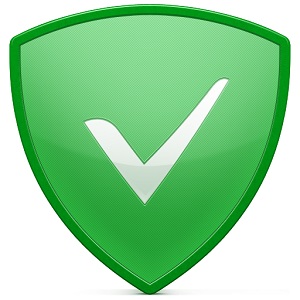
Особенности Реклама, которая изобилует на сайтах, порой отвлекает. Всплывающие окна, появляющийся неожиданно звук — все это мешает работать. Если вы хотите обеспечить себе комфортные условия […]

Особенности Компания MSI представляет утилиту, которая позволяет настраивать, мониторить и разгонять видеокарты AMD и NVIDIA. Многие стараются скачать MSI Afterburner бесплатно на компьютер, чтобы иметь […]
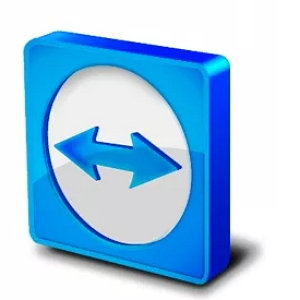
Особенности программы TeamViewer — программа, благодаря которой вы можете управлять компьютером на расстоянии, обмениваться файлами между разными устройствами, осуществлять видеосвязь и веб-конференции. Всего несколько секунд […]

Что это за программа? Unity Web Player — приложение, разработанное для ОС Windows. По сути это дополнение, которое можно установить через браузер, если кликнуть в […]

Особенности Среди программ, которые предназначены для работы в интернете и воспроизведения игр, стоит отметить расширение Java. Любой пользователь может скачать Java для Windows 10, 8, […]

Особенности Для того, чтобы просмотр страниц в таких веб-обозревателях, как Firefox Mobile, Songbird, Firefox, Thunderbird, Prism стал более удобен, многие предпочитают скачать Adblock Plus для […]


Программы по категориям




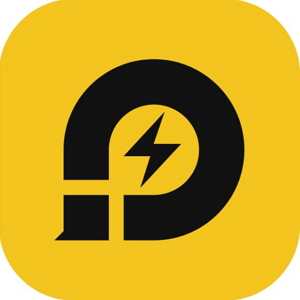

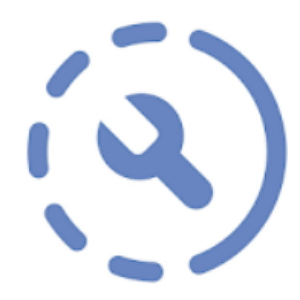
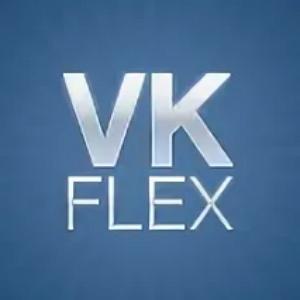
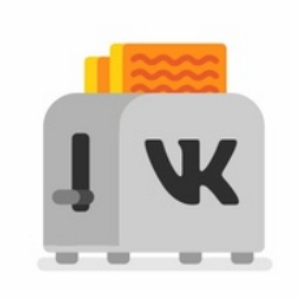
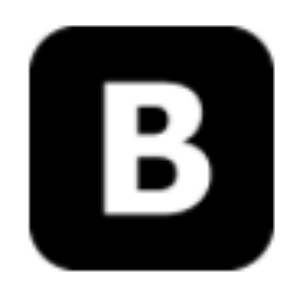
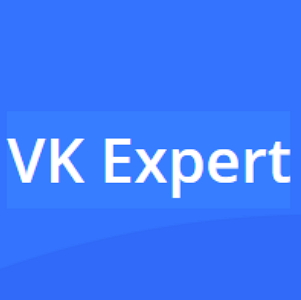






Установка программ на ПК с ОС Windows 11, 10, 8, 7
Скачать бесплатные программы для компьютера. На soft-for-free.ru размещены описания к программам и инструкции по их установке. Все файлы загружаются из официальных источников.
Установка игр-Android на ПК и ноутбук
Скачать и установить бесплатные игры Android на компьютер и ноутбук. На soft-for-free.ru размещены описания игр и инструкции по их установке. Все файлы загружаются из официальных источников.
Оставляя сообщения и комментарии на сайте, вы соглашаетесь на обработку ваших данных — Соглашение об обработке персональных данных
Как открыть «Программы и компоненты» (Средство удаления и изменения программ) в Windows 7
В этой статье рассмотрим способы, как открыть Средство удаления и изменения программ в Windows 7. Обычно оно называется «Программы и компоненты» и находится в Панели управления Windows. Однако, в Панели управления есть способа просмотра. И есть ещё один способ, как отрыть «Программы и компоненты» — через поисковую строку по кнопке пуск. Любой из способов должен дать гарантированный результат.
Читайте так же:
Установка и удаление программ в операционной системе
Открываем «Программы и компоненты» через кнопку «Пуск» и строку поиска
Для того, чтобы открыть Средство удаления и изменения программ в Windows через строку поиска по кнопке «Пуск», нужно кликнуть по этой кнопке (она находится обычно в левом нижнем углу экрана монитора) левой кнопкой мыши. Это приведёт к открытию окошка, в самом низу которого будет поле для ввода текста. Вот в него и вобьём слово программы . В зависимости от захламлённости компьютера результатов поиска будет масса. Из этой массы нужно обратить внимание на Раздел «Панель управления» и на два результата: «Программы и компоненты» и «Удаление программы». Клик по любой из этих ссылок откроет Средство удаления и изменения программ.
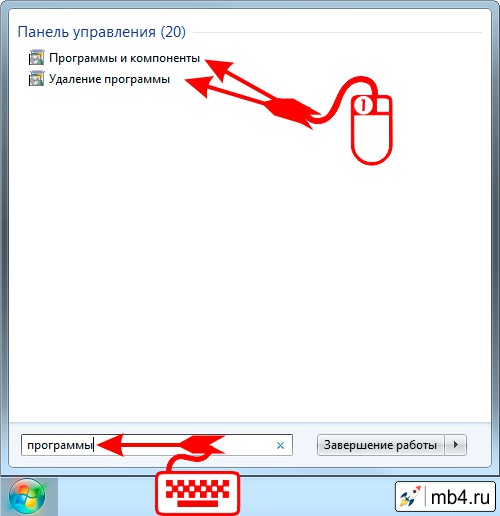
Открытие «Программы и компоненты» из «Панели управления» Windows в режиме «Категория»
Во вступительной части я дал ссылку на то, как отрыть «Панель управления» и на то, какие три способа отображения в не есть. Повторяться не стану.
Для того, чтобы открыть «Программы и компоненты» из «Панели управления» Windows в режиме «Категория» нужно найти категорию «Программы» и кликнуть по ссылке «Удаление программы»:
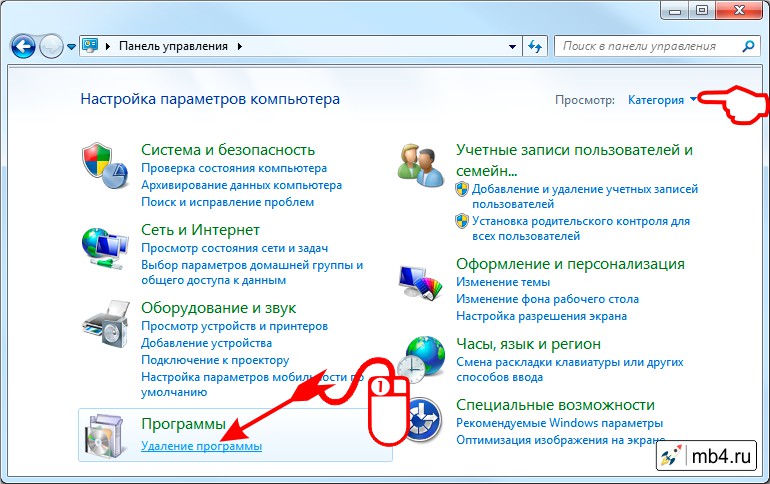
Открытие «Программы и компоненты» из «Панели управления» Windows в режиме «Крупные значки»
Как уже можно было обратить внимание, иконка «Программы и компоненты» в Windows такая же, как в начале этой статьи. И это всё неспроста =D
Ориентируясь на название «Программы и компоненты» в «Панели управления» в режиме «Крупные значки» можно также с успехом найти нужную ссылку, клик по которой откроет нужное окно:
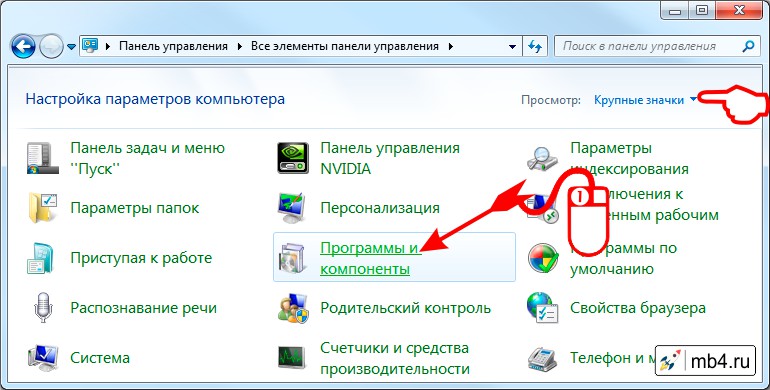
Открытие «Программы и компоненты» из «Панели управления» Windows в режиме «Мелкие значки»
Для фанатов работать в «Панели управления» в режиме «Мелкие значки» способ идентичный двум описанным выше. Тут наверное стоит ориентироваться на то, что ссылки в «Панели управления» в этом режиме расположены в алфавитном порядке и искать нужно на букву П .
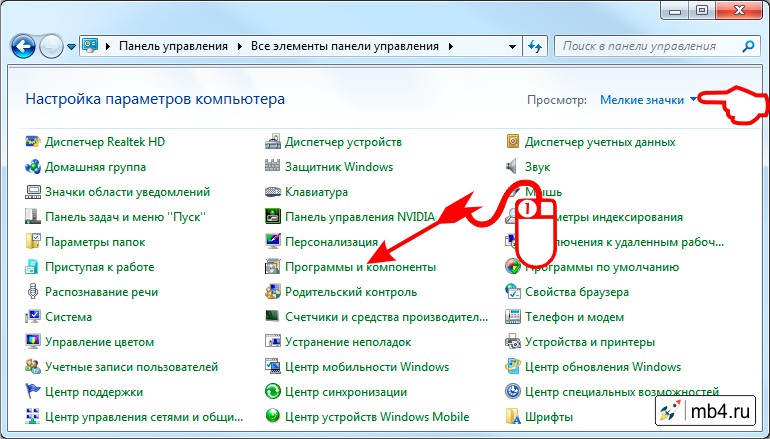
Как выглядит Средство удаления и изменения программ «Программы и компоненты» в Windows 7
Надеюсь, что хотя бы один из описанных способов помог и свершилось! Окно со Средством удаления и изменения программ открылось!
Сиситемные требования, установка программы и компонентов.
Для установки программа для составления смет Смета 2007 запустите файл Est2007Setup.exe, который можно скачать на странице Скачать.
После запуска этого файла дистрибутив программы, базы данных и необходимые шаблоны будут распакованы в директорию C:Program FilesСК АфинаСмета 2007 и начнётся установка.
Программа установки самостоятельно определит наличие в Вашей системе необходимых для работы программы компонентов и, в случае их отсутствия, автоматически скачает их с сайта Microsoft и установит на Ваш компьютер. Поэтому необходимо, чтобы во время установки компьютер был подключен к интернет.
В процессе установки Вам предстоит принять условия предлагаемых лицензионных соглашений, и следовать указаниям мастера установки. Если в процессе установки мастер предложит перезагрузить компьютер — согласитесь. После перезагрузки установка продолжится автоматически.
В зависимости от наличия или отсутствия в Вашей системе необходимых компонентов, количество шагов установки может быть различным. Например таким:


Нажимая кнопку Согласен, Вы полностью соглашаетесь с Лицензионным соглашением!
Если Вы не согласны с условиями лицензионного соглашения — не устанавливайте программу.
Читайте так же:
Зависает компьютер после установки системы



Далее начинается установка необходимых компонентов. В случае наличия в Вашей системе необходимых компонентов все или некоторые из представленных далее шагов будут пропущены.




После установки необходимых компонентов запускается установка надстройки:




На этом процесс установки завершён. Программа для сметчиков Смета 2007 установлена и готова к работе. Запустите Excel — на ленте Вы увидите новую вкладку «Смета 2007», содержащую инструменты для работы с программой.
Системные требования и необходимые компоненты.
Для работы программы Смета 2007 требуется, чтобы на компьютере были установлены следующие обязательные программы и компоненты:
Microsoft Office 2007 или более поздней версии
Cметная программа Смета 2007 технически является не самостоятельной программой, а надстройкой Microsoft Excel. Надстройка разработана для Excel 2007, поэтому в более ранних версиях Office программа не работает.
Кроме того, программа Смета 2007 не будет работать в пакетах типа Microsoft Office . Starter Kit , которые являются урезанными версиями Office и в принципе не поддерживают надстройки.
Для работы программы «Смета 2007» необходимо, чтобы на компьютере был установлен Microsoft Office 2007. Как показывает опыт пользователей нашей программы, во всех следующих версиях: Office 2010, Office 2013, Office 2016, Office 2019, Office 365, программа «Смета 2007» тоже работает! Однако, могут быть некоторые ньюансы, связанные с особенностями этих офисных пакетов.
Обратите внимание! Программа «Смета 2007» может быть установлена только на Microsoft Office, выпущеный под операционную систему Windows. На операционной системе MacOS программа «Смета 2007» НЕ работает!
Microsoft .NET Framework 4.0
Microsoft .NET Framework 4.0 — программная платформа компании Microsoft, предназначенная для создания обычных программ и веб-приложений. Программы, разработанные на её основе, в том числе и программа «Смета 2007», для своей работы требуют её наличие на на компьютерах конечных пользователей.
Установка Microsoft .NET Framework 4.0, в свою очередь, предъявляет определённые требования к операционной системе. Таким образом, для её установки требуются: Windows XP Service Pack 3 / Windows Server 2003 Service Pack 2 / Windows Vista Service Pack 1 / Windows Server 2008 / Windows 7 / Windows 10.
Инструменты Microsoft Visual Studio 2010 для среды выполнения Office
Microsoft Visual Studio 2010 Tools for Office. Этот файл устанавливает среду выполнения набора средств Visual Studio 2010 для системы Office, которая необходима для запуска решений, основанных на Microsoft Office, созданных в Microsoft Visual Studio 2010 и Microsoft Visual Studio 2012.
Поставщик данных «Microsoft.ACE.OLEDB.12.0»
База данных программы реализована в виде файла Microsoft Access 2007. Соединение с такой базой данных происходит при помощи т.н. поставщика данных «Microsoft.ACE.OLEDB.12.0».
Если у вас установлен Microsoft Office 2007, то вам не стоит беспокоится по этому поводу, т.к. поставщик данных «Microsoft.ACE.OLEDB.12.0» входит в состав этого офиса, а точнее — в состав Microsoft Access 2007.
Если же у вас установлен Microsoft Office 2010 или старше, то этот поставщик данных, возможно, придётся установить отдельно. Это можно сделать после установки программы «Смета 2007», если такая необходимость возникнет.
Возможные ошибки при установке программы Смета 2007.
В процессе установки программы могут возникать ошибки. Вот наиболее известные:
1. Произошла ошибка при установке системных компонентов для «Смета 2007».
Как уже говорилось выше, перед установкой надстройки «Смета 2007» программа установки пытается установить обязательные компоненты, необходимые для работы программы Смета 2007.
Если произойдёт ошибка и хотя бы один из обязательных компонентов не будет успешно установлен, программа установки завершит свою работу и до установки собственно надстройки «Смета 2007» дело даже не дойдёт.
Источник: ayaklimat.ru
Секреты Windows 7
Windows 7 всегда устанавливается со стандартным набором компонентов, который подходит для большинства пользователей. Не включены по умолчанию, как правило, различные утилиты и вспомогательные приложения, которые могут понадобиться техническим специалистам.
Для установки дополнительных встроенных приложений откройте окно Программы и компоненты (см. рис. 5.3), щелкните на ссылке Включение или отключение компонентов Windows и подтвердите при необходимости ваши действия в окне UAC. В появившемся окне будет присутствовать список всех доступных компонентов (рис. 5.4). Если флажок возле названия компонента установлен, значит, приложение присутствует в системе.

Рис. 5.4. Установка и удаление компонентов Windows 7
Для инсталляции нового компонента установите соответствующий флажок, а для удаления существующего – снимите. После изменения состояния флажков нажмите кнопку OK, и система выполнит необходимые действия по включению или отключению компонентов. При отключении программы не удаляются с диска, и для их повторной активизации достаточно установить снятый ранее флажок.
Также может быть полезно:
- Отключение(включение) неиспользуемых компонентов Windows
- Установка и удаление программ
- Установка и настройка режима Windows XP Mode
- Блокировка флажка Запрашивать подтверждение на удаление
- Удаление программ
Источник: www.win7help.ru